infotainment OPEL INSIGNIA BREAK 2020 Manual pentru sistemul Infotainment (in Romanian)
[x] Cancel search | Manufacturer: OPEL, Model Year: 2020, Model line: INSIGNIA BREAK, Model: OPEL INSIGNIA BREAK 2020Pages: 93, PDF Size: 1.92 MB
Page 27 of 93
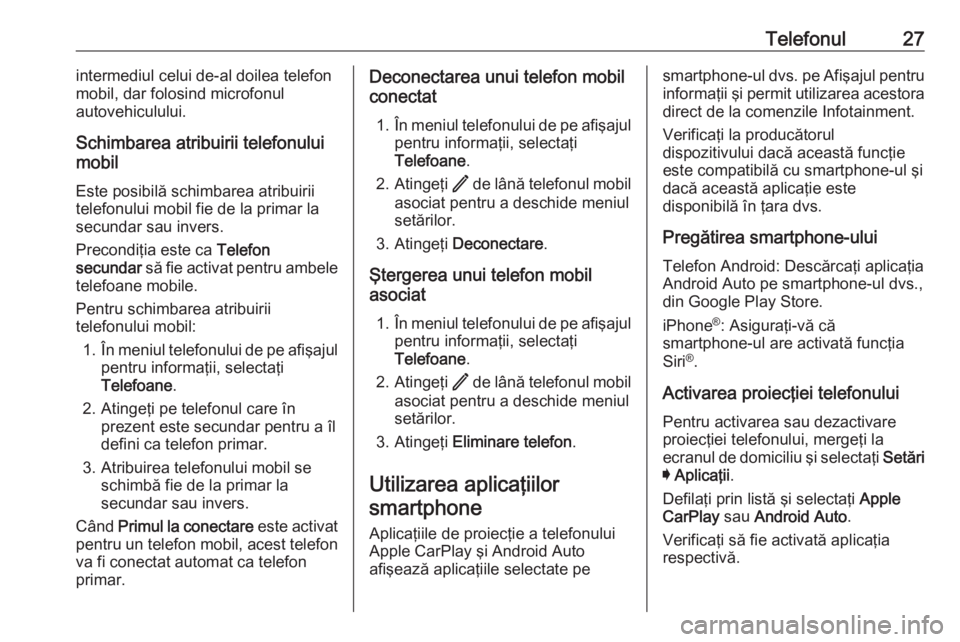
Telefonul27intermediul celui de-al doilea telefon
mobil, dar folosind microfonul
autovehiculului.
Schimbarea atribuirii telefonului
mobil
Este posibilă schimbarea atribuirii
telefonului mobil fie de la primar la
secundar sau invers.
Precondiţia este ca Telefon
secundar să fie activat pentru ambele
telefoane mobile.
Pentru schimbarea atribuirii
telefonului mobil:
1. În meniul telefonului de pe afişajul
pentru informaţii, selectaţi
Telefoane .
2. Atingeţi pe telefonul care în prezent este secundar pentru a îl
defini ca telefon primar.
3. Atribuirea telefonului mobil se schimbă fie de la primar la
secundar sau invers.
Când Primul la conectare este activat
pentru un telefon mobil, acest telefon
va fi conectat automat ca telefon
primar.Deconectarea unui telefon mobil
conectat
1. În meniul telefonului de pe afişajul
pentru informaţii, selectaţi
Telefoane .
2. Atingeţi / de lână telefonul mobil
asociat pentru a deschide meniul
setărilor.
3. Atingeţi Deconectare .
Ştergerea unui telefon mobil
asociat
1. În meniul telefonului de pe afişajul
pentru informaţii, selectaţi
Telefoane .
2. Atingeţi / de lână telefonul mobil
asociat pentru a deschide meniul
setărilor.
3. Atingeţi Eliminare telefon .
Utilizarea aplicaţiilor smartphone
Aplicaţiile de proiecţie a telefonului
Apple CarPlay şi Android Auto
afişează aplicaţiile selectate pesmartphone-ul dvs. pe Afişajul pentru informaţii şi permit utilizarea acestoradirect de la comenzile Infotainment.
Verificaţi la producătorul
dispozitivului dacă această funcţie
este compatibilă cu smartphone-ul şi
dacă această aplicaţie este
disponibilă în ţara dvs.
Pregătirea smartphone-ului
Telefon Android: Descărcaţi aplicaţia
Android Auto pe smartphone-ul dvs.,
din Google Play Store.
iPhone ®
: Asiguraţi-vă că
smartphone-ul are activată funcţia
Siri ®
.
Activarea proiecţiei telefonului
Pentru activarea sau dezactivare
proiecţiei telefonului, mergeţi la
ecranul de domiciliu şi selectaţi Setări
I Aplicaţii .
Defilaţi prin listă şi selectaţi Apple
CarPlay sau Android Auto .
Verificaţi să fie activată aplicaţia
respectivă.
Page 28 of 93
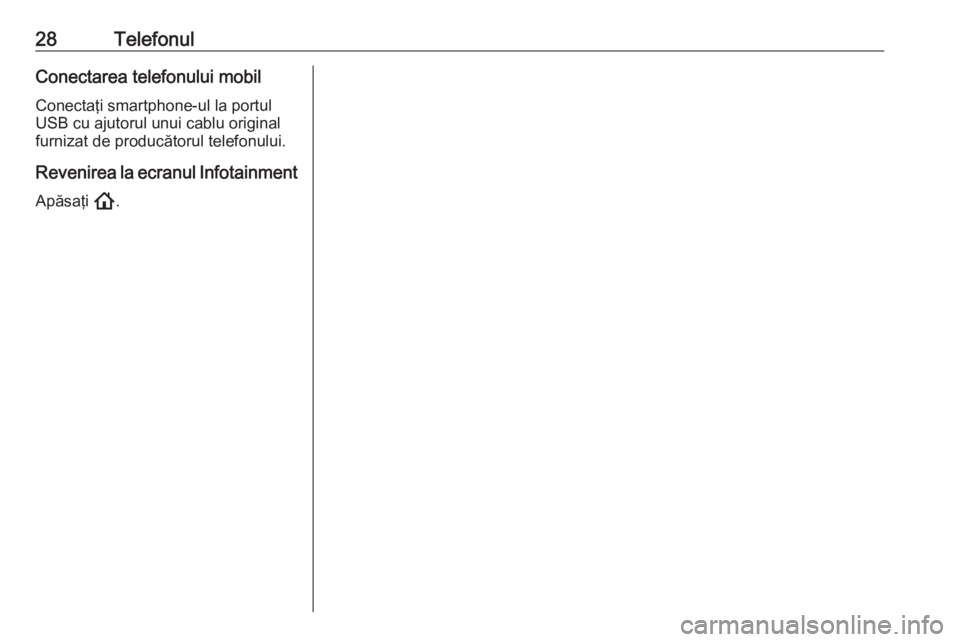
28TelefonulConectarea telefonului mobil
Conectaţi smartphone-ul la portul
USB cu ajutorul unui cablu original
furnizat de producătorul telefonului.
Revenirea la ecranul Infotainment
Apăsaţi !.
Page 34 of 93
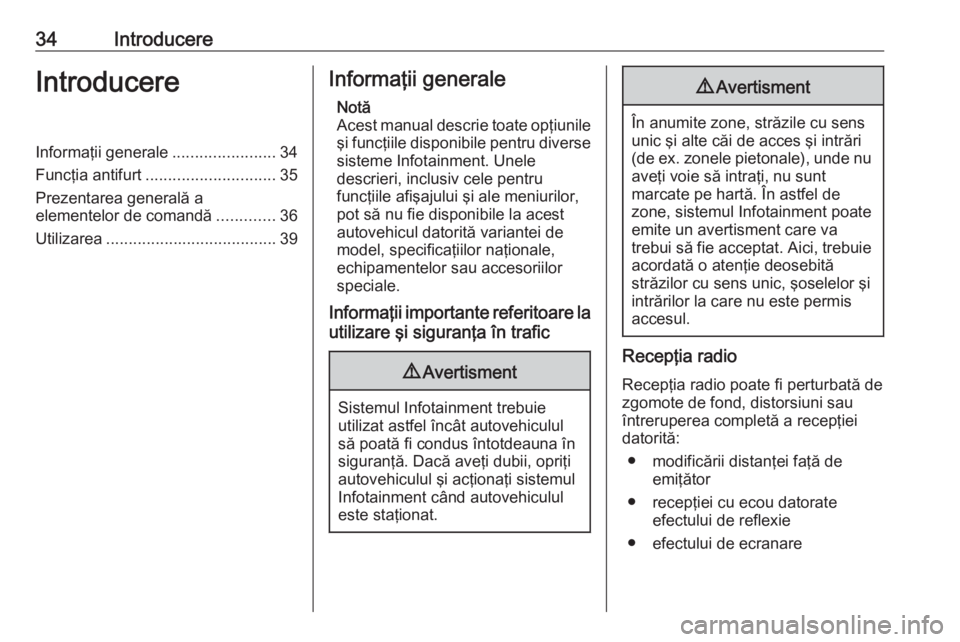
34IntroducereIntroducereInformaţii generale.......................34
Funcţia antifurt ............................. 35
Prezentarea generală a
elementelor de comandă .............36
Utilizarea ...................................... 39Informaţii generale
Notă
Acest manual descrie toate opţiunile
şi funcţiile disponibile pentru diverse sisteme Infotainment. Unele
descrieri, inclusiv cele pentru
funcţiile afişajului şi ale meniurilor, pot să nu fie disponibile la acestautovehicul datorită variantei de
model, specificaţiilor naţionale,
echipamentelor sau accesoriilor speciale.
Informaţii importante referitoare la utilizare şi siguranţa în trafic9 Avertisment
Sistemul Infotainment trebuie
utilizat astfel încât autovehiculul
să poată fi condus întotdeauna în
siguranţă. Dacă aveţi dubii, opriţi
autovehiculul şi acţionaţi sistemul
Infotainment când autovehiculul
este staţionat.
9 Avertisment
În anumite zone, străzile cu sens
unic şi alte căi de acces şi intrări
( de ex. zonele pietonale), unde nu
aveţi voie să intraţi, nu sunt
marcate pe hartă. În astfel de
zone, sistemul Infotainment poate
emite un avertisment care va
trebui să fie acceptat. Aici, trebuie acordată o atenţie deosebită
străzilor cu sens unic, şoselelor şi
intrărilor la care nu este permis
accesul.
Recepţia radio
Recepţia radio poate fi perturbată de
zgomote de fond, distorsiuni sau
întreruperea completă a recepţiei
datorită:
● modificării distanţei faţă de emiţător
● recepţiei cu ecou datorate efectului de reflexie
● efectului de ecranare
Page 35 of 93
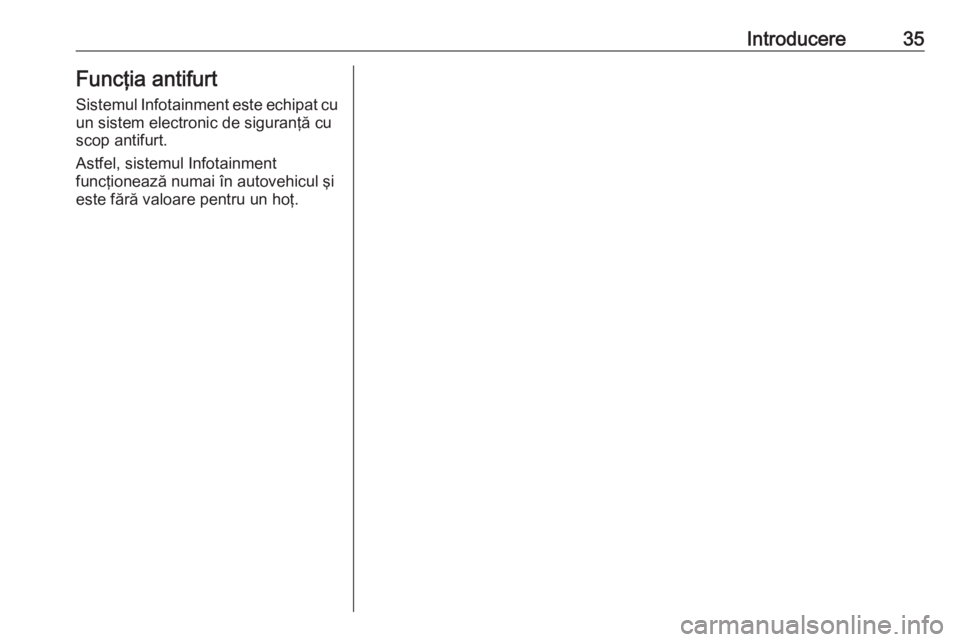
Introducere35Funcţia antifurt
Sistemul Infotainment este echipat cu
un sistem electronic de siguranţă cu
scop antifurt.
Astfel, sistemul Infotainment
funcţionează numai în autovehicul şi
este fără valoare pentru un hoţ.
Page 37 of 93
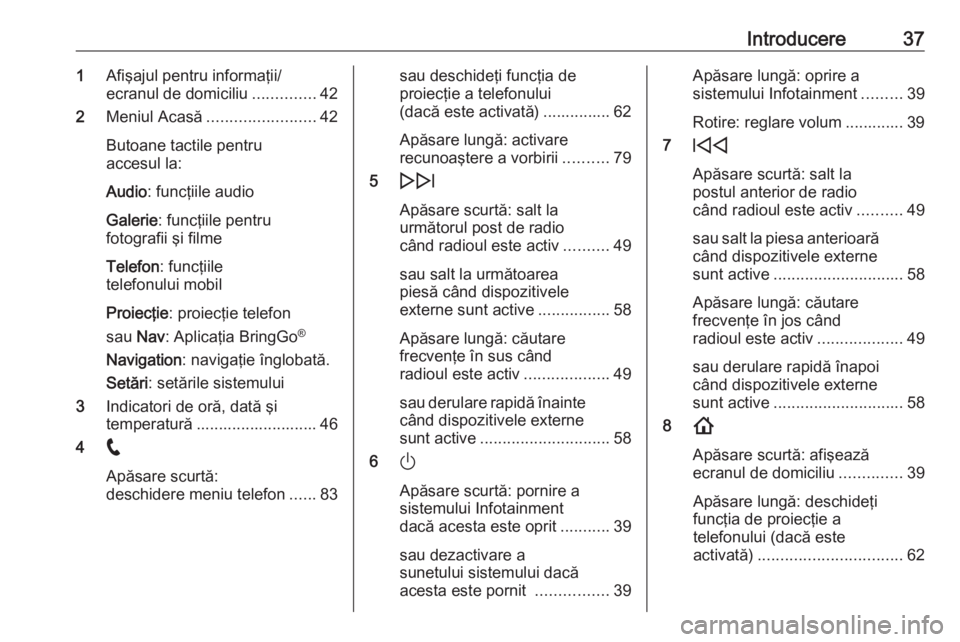
Introducere371Afişajul pentru informaţii/
ecranul de domiciliu ..............42
2 Meniul Acasă ........................ 42
Butoane tactile pentru
accesul la:
Audio : funcţiile audio
Galerie : funcţiile pentru
fotografii şi filme
Telefon : funcţiile
telefonului mobil
Proiecţie : proiecţie telefon
sau Nav: Aplicaţia BringGo ®
Navigation : navigaţie înglobată.
Setări : setările sistemului
3 Indicatori de oră, dată şi
temperatură ........................... 46
4 w
Apăsare scurtă:
deschidere meniu telefon ......83sau deschideţi funcţia de
proiecţie a telefonului
(dacă este activată) ............... 62
Apăsare lungă: activare
recunoaştere a vorbirii ..........79
5 e
Apăsare scurtă: salt la
următorul post de radio
când radioul este activ ..........49
sau salt la următoarea
piesă când dispozitivele
externe sunt active ................58
Apăsare lungă: căutare
frecvenţe în sus când
radioul este activ ...................49
sau derulare rapidă înainte
când dispozitivele externe
sunt active ............................. 58
6 )
Apăsare scurtă: pornire a
sistemului Infotainment
dacă acesta este oprit ...........39
sau dezactivare a
sunetului sistemului dacă
acesta este pornit ................39Apăsare lungă: oprire a
sistemului Infotainment .........39
Rotire: reglare volum ............. 39
7 d
Apăsare scurtă: salt la
postul anterior de radio
când radioul este activ ..........49
sau salt la piesa anterioară
când dispozitivele externe
sunt active ............................. 58
Apăsare lungă: căutare
frecvenţe în jos când
radioul este activ ...................49
sau derulare rapidă înapoi
când dispozitivele externe
sunt active ............................. 58
8 !
Apăsare scurtă: afişează
ecranul de domiciliu ..............39
Apăsare lungă: deschideţi
funcţia de proiecţie a
telefonului (dacă este
activată) ................................ 62
Page 39 of 93
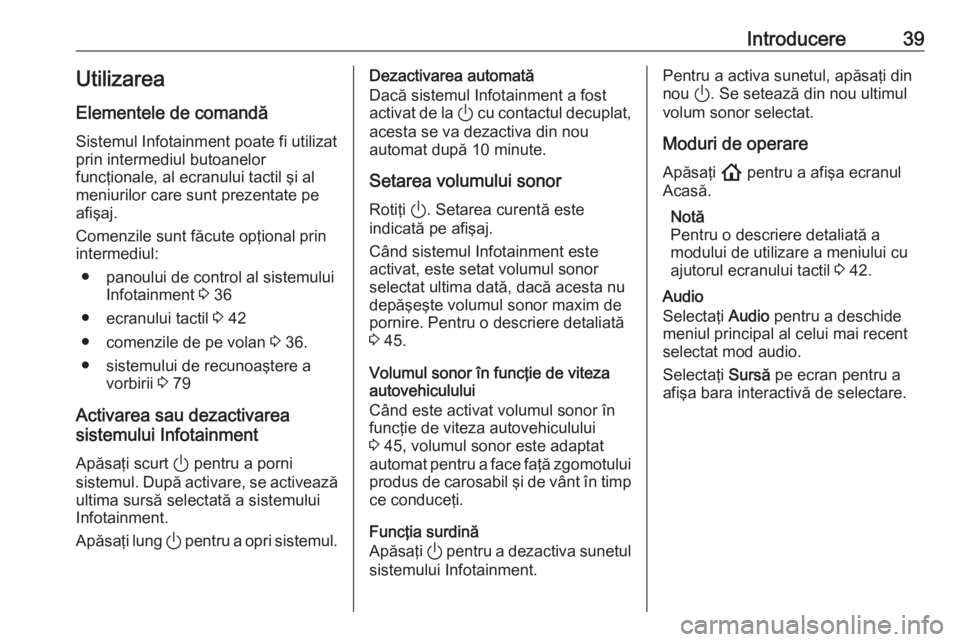
Introducere39UtilizareaElementele de comandă
Sistemul Infotainment poate fi utilizat
prin intermediul butoanelor
funcţionale, al ecranului tactil şi al
meniurilor care sunt prezentate pe afişaj.
Comenzile sunt făcute opţional prin
intermediul:
● panoului de control al sistemului Infotainment 3 36
● ecranului tactil 3 42
● comenzile de pe volan 3 36.
● sistemului de recunoaştere a vorbirii 3 79
Activarea sau dezactivarea
sistemului Infotainment
Apăsaţi scurt ) pentru a porni
sistemul. După activare, se activează ultima sursă selectată a sistemului
Infotainment.
Apăsaţi lung ) pentru a opri sistemul.Dezactivarea automată
Dacă sistemul Infotainment a fost
activat de la ) cu contactul decuplat,
acesta se va dezactiva din nou
automat după 10 minute.
Setarea volumului sonor
Rotiţi ). Setarea curentă este
indicată pe afişaj.
Când sistemul Infotainment este
activat, este setat volumul sonor
selectat ultima dată, dacă acesta nu
depăşeşte volumul sonor maxim de
pornire. Pentru o descriere detaliată
3 45.
Volumul sonor în funcţie de viteza
autovehiculului
Când este activat volumul sonor în funcţie de viteza autovehiculului
3 45, volumul sonor este adaptat
automat pentru a face faţă zgomotului
produs de carosabil şi de vânt în timp
ce conduceţi.
Funcţia surdină
Apăsaţi ) pentru a dezactiva sunetul
sistemului Infotainment.Pentru a activa sunetul, apăsaţi din
nou ). Se setează din nou ultimul
volum sonor selectat.
Moduri de operare
Apăsaţi ! pentru a afişa ecranul
Acasă.
Notă
Pentru o descriere detaliată a
modului de utilizare a meniului cu
ajutorul ecranului tactil 3 42.
Audio
Selectaţi Audio pentru a deschide
meniul principal al celui mai recent
selectat mod audio.
Selectaţi Sursă pe ecran pentru a
afişa bara interactivă de selectare.
Page 40 of 93
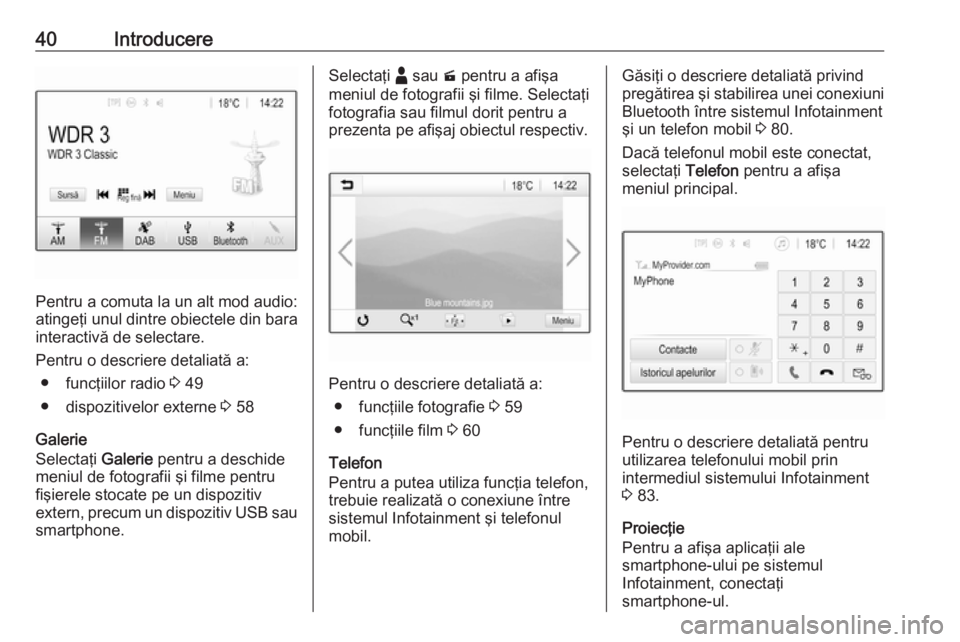
40Introducere
Pentru a comuta la un alt mod audio:
atingeţi unul dintre obiectele din bara interactivă de selectare.
Pentru o descriere detaliată a: ● funcţiilor radio 3 49
● dispozitivelor externe 3 58
Galerie
Selectaţi Galerie pentru a deschide
meniul de fotografii şi filme pentru
fişierele stocate pe un dispozitiv
extern, precum un dispozitiv USB sau
smartphone.
Selectaţi - sau m pentru a afişa
meniul de fotografii şi filme. Selectaţi
fotografia sau filmul dorit pentru a
prezenta pe afişaj obiectul respectiv.
Pentru o descriere detaliată a:
● funcţiile fotografie 3 59
● funcţiile film 3 60
Telefon
Pentru a putea utiliza funcţia telefon,
trebuie realizată o conexiune între
sistemul Infotainment şi telefonul
mobil.
Găsiţi o descriere detaliată privind
pregătirea şi stabilirea unei conexiuni
Bluetooth între sistemul Infotainment şi un telefon mobil 3 80.
Dacă telefonul mobil este conectat,
selectaţi Telefon pentru a afişa
meniul principal.
Pentru o descriere detaliată pentru
utilizarea telefonului mobil prin
intermediul sistemului Infotainment 3 83.
Proiecţie
Pentru a afişa aplicaţii ale
smartphone-ului pe sistemul
Infotainment, conectaţi
smartphone-ul.
Page 42 of 93
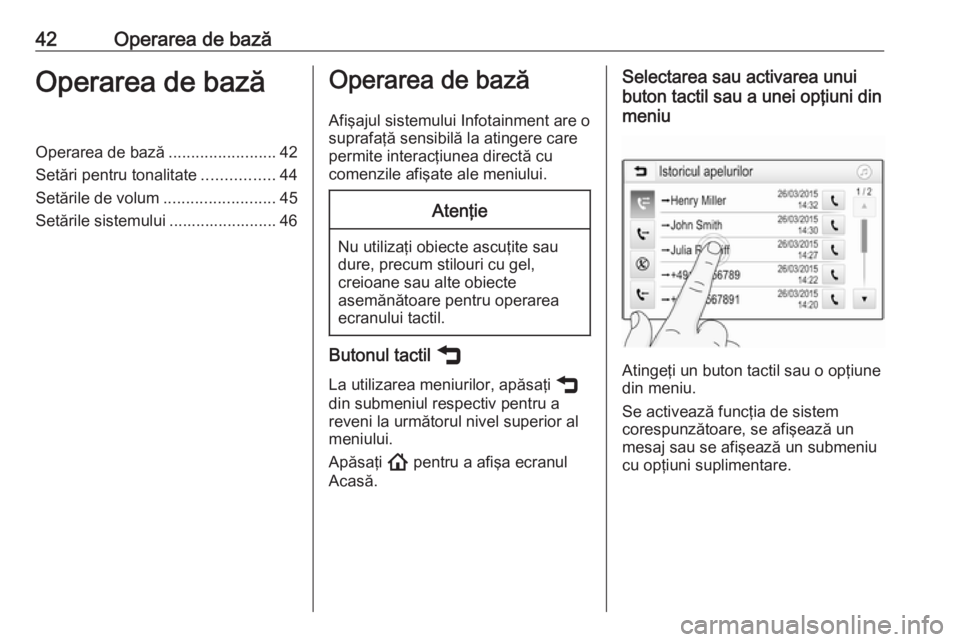
42Operarea de bazăOperarea de bazăOperarea de bază........................42
Setări pentru tonalitate ................44
Setările de volum .........................45
Setările sistemului ........................ 46Operarea de bază
Afişajul sistemului Infotainment are o
suprafaţă sensibilă la atingere care
permite interacţiunea directă cu
comenzile afişate ale meniului.Atenţie
Nu utilizaţi obiecte ascuţite sau
dure, precum stilouri cu gel,
creioane sau alte obiecte
asemănătoare pentru operarea
ecranului tactil.
Butonul tactil ß
La utilizarea meniurilor, apăsaţi ß
din submeniul respectiv pentru a
reveni la următorul nivel superior al
meniului.
Apăsaţi ! pentru a afişa ecranul
Acasă.
Selectarea sau activarea unui
buton tactil sau a unei opţiuni din
meniu
Atingeţi un buton tactil sau o opţiune
din meniu.
Se activează funcţia de sistem
corespunzătoare, se afişează un
mesaj sau se afişează un submeniu
cu opţiuni suplimentare.
Page 50 of 93
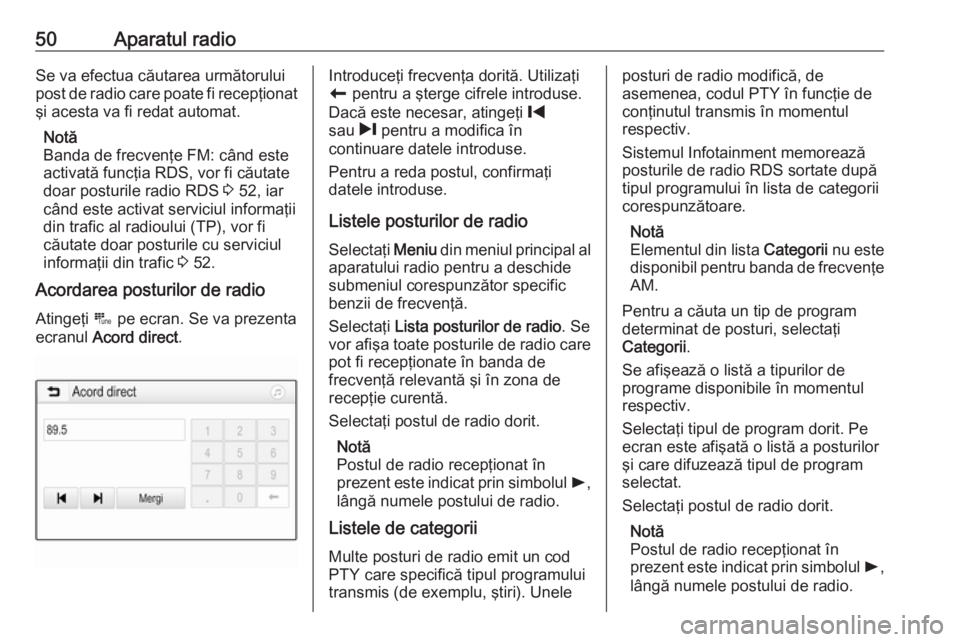
50Aparatul radioSe va efectua căutarea următoruluipost de radio care poate fi recepţionat
şi acesta va fi redat automat.
Notă
Banda de frecvenţe FM: când este
activată funcţia RDS, vor fi căutate
doar posturile radio RDS 3 52, iar
când este activat serviciul informaţii
din trafic al radioului (TP), vor fi
căutate doar posturile cu serviciul
informaţii din trafic 3 52.
Acordarea posturilor de radio
Atingeţi B pe ecran. Se va prezenta
ecranul Acord direct .Introduceţi frecvenţa dorită. Utilizaţi
r pentru a şterge cifrele introduse.
Dacă este necesar, atingeţi %
sau / pentru a modifica în
continuare datele introduse.
Pentru a reda postul, confirmaţi
datele introduse.
Listele posturilor de radio Selectaţi Meniu din meniul principal al
aparatului radio pentru a deschide
submeniul corespunzător specific
benzii de frecvenţă.
Selectaţi Lista posturilor de radio . Se
vor afişa toate posturile de radio care pot fi recepţionate în banda de
frecvenţă relevantă şi în zona de
recepţie curentă.
Selectaţi postul de radio dorit.
Notă
Postul de radio recepţionat în
prezent este indicat prin simbolul l,
lângă numele postului de radio.
Listele de categorii
Multe posturi de radio emit un cod
PTY care specifică tipul programului
transmis (de exemplu, ştiri). Uneleposturi de radio modifică, de
asemenea, codul PTY în funcţie de
conţinutul transmis în momentul
respectiv.
Sistemul Infotainment memorează posturile de radio RDS sortate după
tipul programului în lista de categorii
corespunzătoare.
Notă
Elementul din lista Categorii nu este
disponibil pentru banda de frecvenţe AM.
Pentru a căuta un tip de program
determinat de posturi, selectaţi
Categorii .
Se afişează o listă a tipurilor de
programe disponibile în momentul
respectiv.
Selectaţi tipul de program dorit. Pe
ecran este afişată o listă a posturilor
şi care difuzează tipul de program
selectat.
Selectaţi postul de radio dorit.
Notă
Postul de radio recepţionat în
prezent este indicat prin simbolul l,
lângă numele postului de radio.
Page 52 of 93
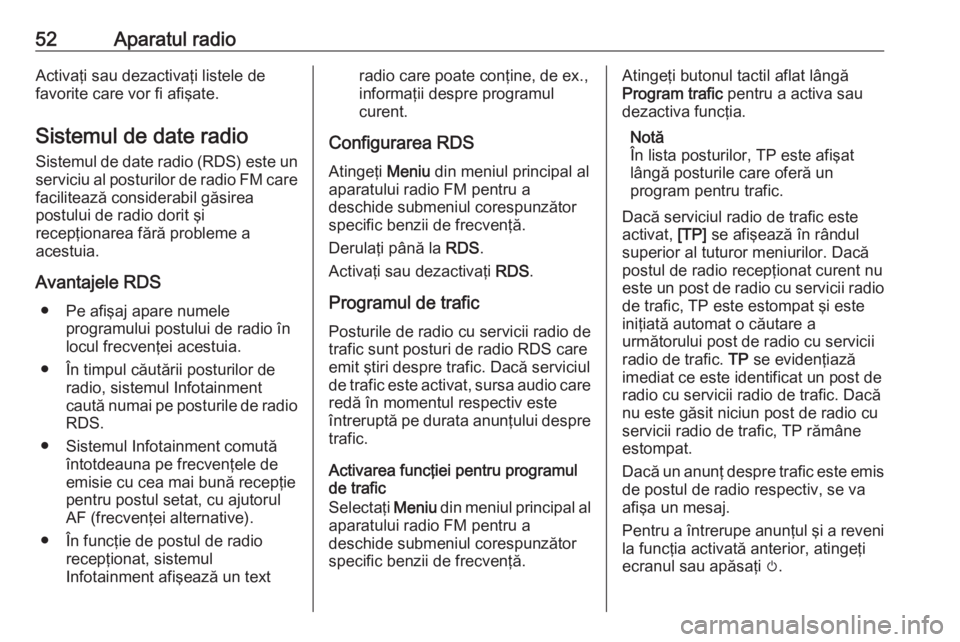
52Aparatul radioActivaţi sau dezactivaţi listele de
favorite care vor fi afişate.
Sistemul de date radio Sistemul de date radio (RDS) este un
serviciu al posturilor de radio FM care facilitează considerabil găsirea
postului de radio dorit şi
recepţionarea fără probleme a
acestuia.
Avantajele RDS ● Pe afişaj apare numele programului postului de radio în
locul frecvenţei acestuia.
● În timpul căutării posturilor de radio, sistemul Infotainment
caută numai pe posturile de radio RDS.
● Sistemul Infotainment comută întotdeauna pe frecvenţele deemisie cu cea mai bună recepţie
pentru postul setat, cu ajutorul
AF (frecvenţei alternative).
● În funcţie de postul de radio recepţionat, sistemul
Infotainment afişează un textradio care poate conţine, de ex.,
informaţii despre programul
curent.
Configurarea RDS
Atingeţi Meniu din meniul principal al
aparatului radio FM pentru a
deschide submeniul corespunzător
specific benzii de frecvenţă.
Derulaţi până la RDS.
Activaţi sau dezactivaţi RDS.
Programul de trafic Posturile de radio cu servicii radio de
trafic sunt posturi de radio RDS care
emit ştiri despre trafic. Dacă serviciul de trafic este activat, sursa audio care redă în momentul respectiv este
întreruptă pe durata anunţului despre
trafic.
Activarea funcţiei pentru programul
de trafic
Selectaţi Meniu din meniul principal al
aparatului radio FM pentru a
deschide submeniul corespunzător specific benzii de frecvenţă.Atingeţi butonul tactil aflat lângă
Program trafic pentru a activa sau
dezactiva funcţia.
Notă
În lista posturilor, TP este afişat
lângă posturile care oferă un
program pentru trafic.
Dacă serviciul radio de trafic este
activat, [TP] se afişează în rândul
superior al tuturor meniurilor. Dacă postul de radio recepţionat curent nu
este un post de radio cu servicii radio de trafic, TP este estompat şi este
iniţiată automat o căutare a
următorului post de radio cu servicii
radio de trafic. TP se evidenţiază
imediat ce este identificat un post de
radio cu servicii radio de trafic. Dacă
nu este găsit niciun post de radio cu
servicii radio de trafic, TP rămâne
estompat.
Dacă un anunţ despre trafic este emis
de postul de radio respectiv, se va
afişa un mesaj.
Pentru a întrerupe anunţul şi a reveni la funcţia activată anterior, atingeţi
ecranul sau apăsaţi m.